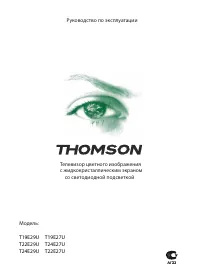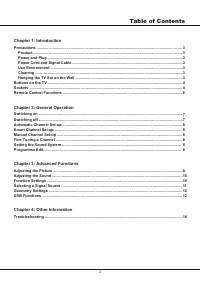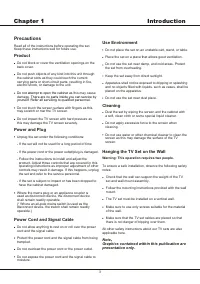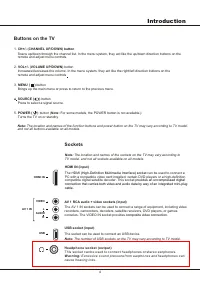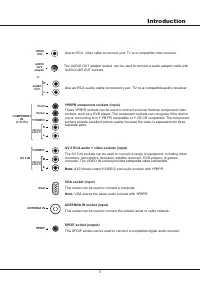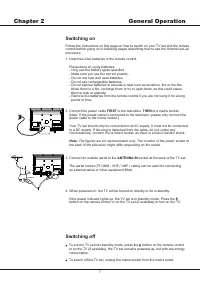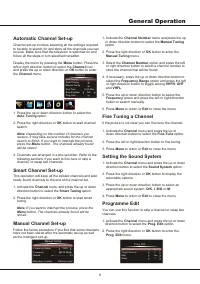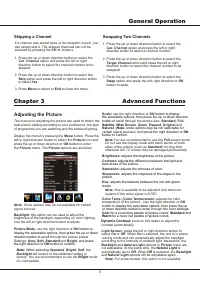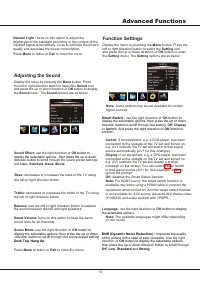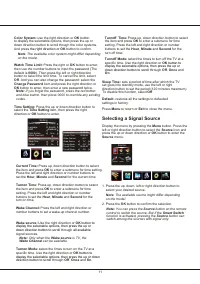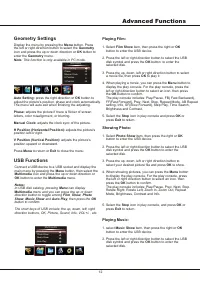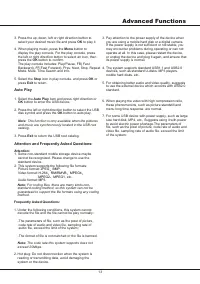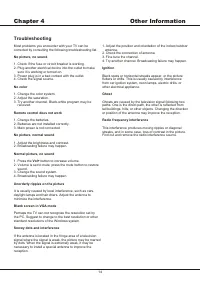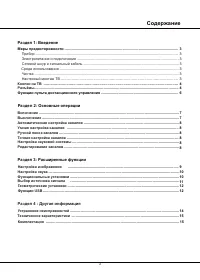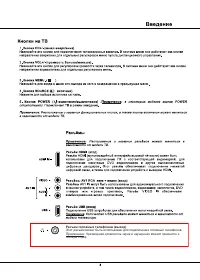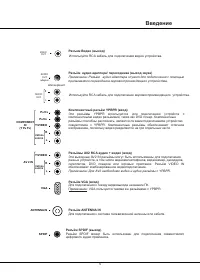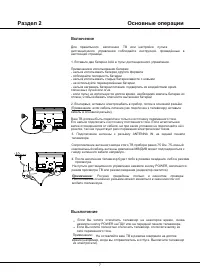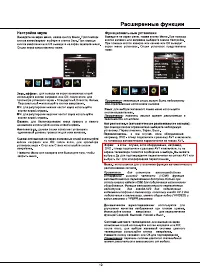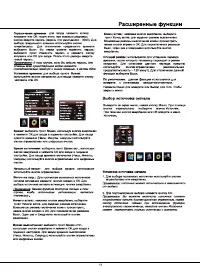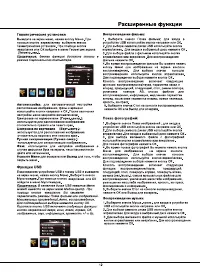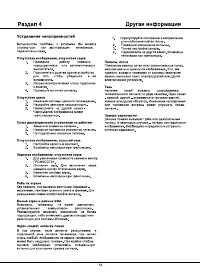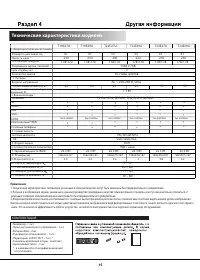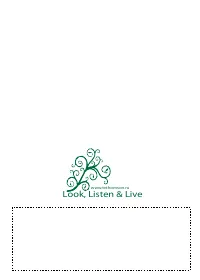Телевизоры Thomson T24E29U - инструкция пользователя по применению, эксплуатации и установке на русском языке. Мы надеемся, она поможет вам решить возникшие у вас вопросы при эксплуатации техники.
Если остались вопросы, задайте их в комментариях после инструкции.
"Загружаем инструкцию", означает, что нужно подождать пока файл загрузится и можно будет его читать онлайн. Некоторые инструкции очень большие и время их появления зависит от вашей скорости интернета.
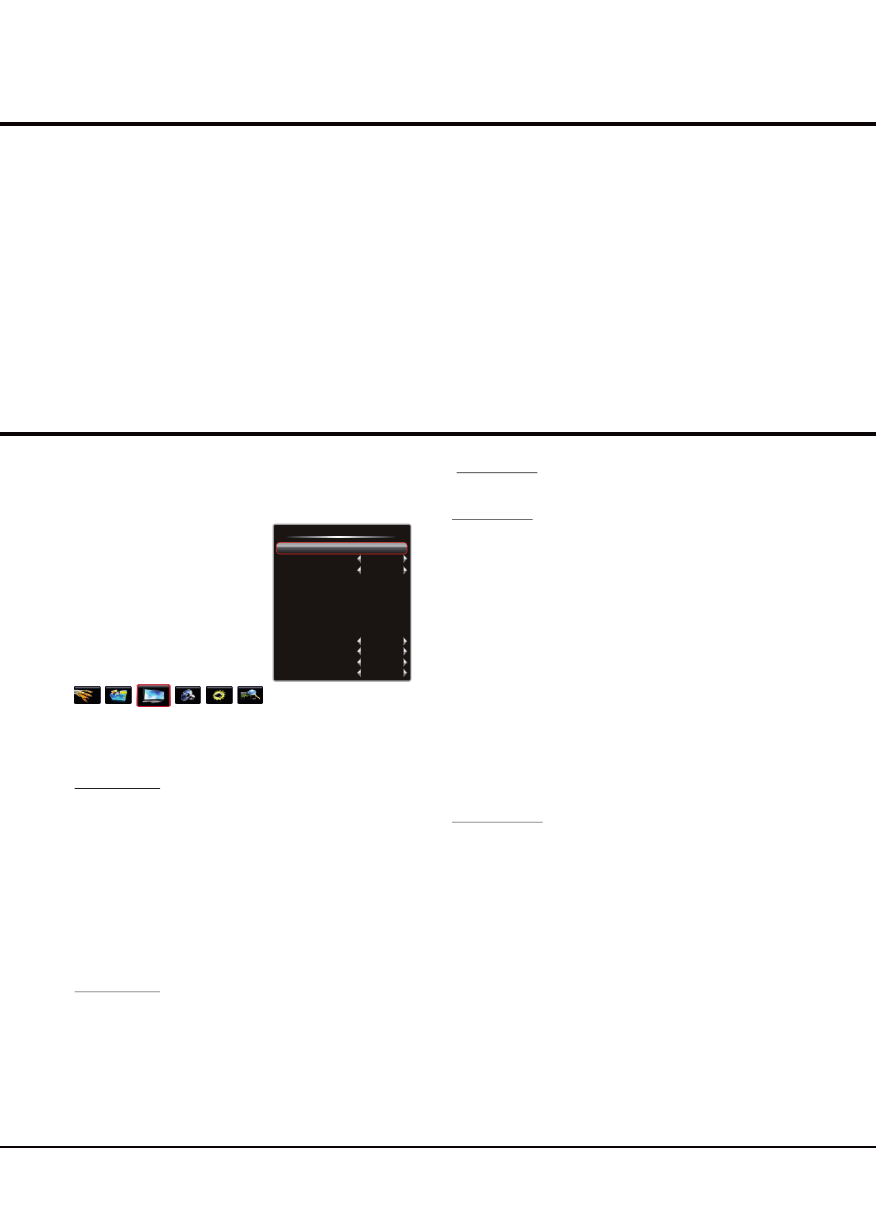
9
Основные операции
Пропуск канала
Если канал был сохранён дважды или плохой сигнал
его приёма. вы можете его просто пропустить.
Пропущенные каналы не могут быть выбраны при
помощи кнопок СН+/-.
1. Кнопками вверх/вниз можете выбрать опцию
Текущего канала, затем кнопками вправо/влево
выберите номер пропускаемого канала.
2. Кнопками вверх/вниз выберите опцию Пропуск и
нажмите кнопку влево/вправо
для выбора
подтверждения.
3. Нажмите Меню для возвращения в предыдущее
меню или EXIT для выхода из меню.
Замена двух каналов
1. Кнопками вверх/вниз можете выбрать опцию
Текущего канала, затем кнопками вправо/влево
выберите номер канала.
2. Нажимайте кнопку вверх/вниз для выбора
аналогового канала, который нужно переместить, для
перемещения нажмите кнопку влево/вправо и
выберите номер канала, с которым необходимо
текущий канал поменять местами.
3. Кнопками вверх/вниз выберите опцию Обмен и
нажмите кнопку влево/вправо или ОК для замены
каналов.
Расширенные функции
Раздел 3
Настройка изображения
Меню настройки изображения используется для
получения лучшей картинки, в зависимости от ваших
предпочтений и окружающего освещения.
Вызовите на экран меню при помощи кнопки Меню.
Кнопкой вправо/влево выберите символ Изображения
и кнопкой вверх/вниз или ОК выберите меню
Изображения. Ниже указаны опции изображения:
Примечание:
Некоторые настройки недоступны
для конкретного источника сигнала или модели ТВ.
Настройка фоновой подсветки:
Эта опция
может быть использована для настройки
яркости фоновой подсветки в зависимости от
освещения комнаты. Для настройки используйте
кнопки влево/вправо.
Картинка:
При нажа тии кнопок вправо или ОК
отображаются возможные варианты для выбора.
Затем нажмите кнопки вверх/вниз для просмотра
установленных настроек: стандартный, мягкий, яркий
и индивидуальный. Затем кнопками вправо или ОК
подтвердите свой выбор.
Примечание:
При выборе стандартного, светлого,
мягкого режима изображения,
отменяются
заводские настройки. Рекомендуется использовать
яркий режим изображения.
Размер изобр.:
При нажатии кнопок вправо или ОК
отображаются возможные варианты для выбора.
Затем нажмите кнопки вверх/вниз для просмотра
установленных настроек: стандартный, полный,
субтитры,
широкий экран,
увеличение
изображения,
расширенный
и натуральный.
(
Примечание: Некоторые настройки недоступны для
конкретного источника сигнала)
. Затем кнопками
вправо или ОК подтвердите свой выбор.
Примечание: Рекомендуется использовать режим
полного экрана. В течение длительного времени не
используйте режим с чёрными полосами по обеим
сторонам экрана (такие как при Стандартном
режиме), в противном случае экран может быть повреждён.
При выборе увеличения изображения, нажатием
кнопки вправо/влево вы можете уменьшить/увеличить
просматриваемое изображение.
Настройка яркости изображения:
выберите
необходимую яркость картинки.
Настройка контрастности картинки
. В опции
«Контраст» настройте соотношение светлого и темного
между объектами и фоном.
Цветность:
настройте насыщенность цветовой
гаммы.
Настройка резкости
изображения
: настройте
чёткость изображения по своему желанию.
Оттенок изображения
: настройте баланс между
красным и зелёным уровнями изображения.
Примечание: Настраивается только для сигнала NTSC
Цветовая температура:
настройте температуру цвета.
Затем нажмите кнопки вверх/вниз для
просмотра установленных настроек: Холодный –
палитра синих оттенков изображения; Нормальный и
Тёплый для палитры красных оттенков изображения.
Естеств. свет:
включение опции естественного освещения
позволяет настроить яркость подсветки в зависимости от
содержания входного сигнала; это оптимизирует
качество изображения и снижает энергопотребление.
Динам. контраст.:
при включении опции контрастность
регулируется автоматически.
Датчик света:
для включения\ отключения нажмите кнопки
вправо\влево. Во включеном режиме подсветка регулируется
автоматически, сберегая энергию. Во включеном режиме
пункты Подсветка и Естественное освещение не регулируются.
В зависимости от модификации функция может отсутствовать.
Нажмите
Меню
для возвращения в предыдущее меню
или
EXIT
для выхода из меню
100
Стандарт.
Полный
50
50
50
50
0
Подсветка
Картинка
Размер изобр.
Яркость
Контраст.
Цветность
Резкость
Оттенок
Изображение
Стандарт.
Выкл.
Выкл.
Цветовая темп.
Естеств. свет
Датчик света
Выкл.
Динам.контраст.
При нажатии кнопок вправо или ОК отображаются позиции
выбора .
Содержание
- 15 Содержание; Раздел; Настройка изображения
- 18 Введение; Компонентный разъём; AV; Разъём; прилагаемого переходника звуковоспроизводящего устройства.
- 20 Включение; Рисунки приведены только в качестве примера.; Выключение
- 21 Основные операции; VHFL
- 22 Пропуск канала; Расширенные функции; EXIT
- 26 Автоматическое воспроизведение:; Часто задаваемые вопросы:; JPEG; Наиболее часто задаваемые вопросы:
- 28 Технические характеристики моделей; КОМПЛЕКТАЦИЯ